كيفية إعداد بريد الويب واستخدامه وإعادة بيعه بسرعة: دليل للوكالات والبائعين
نشرت: 2024-04-03Webmail هي خدمة بريد إلكتروني قوية تعتمد على IMAP وأحدث إضافة مثيرة لمجموعة منتجات منصة إدارة WordPress الكل في واحد الخاصة بـ WPMU DEV.
في هذا الدليل الشامل، نعرض لك كيفية البدء باستخدام بريد الويب، وكيفية استخدام ميزاته، وكيفية إعادة بيع البريد الإلكتروني المهني للعملاء. كما نقدم أيضًا معلومات حول فوائد تقديم خدمات البريد الإلكتروني المستندة إلى IMAP لمستخدمي منصة WPMU DEV والبائعين.
اقرأ المقال كاملاً لمعرفة كل شيء عن بريد الويب أو انقر على أحد الروابط أدناه للانتقال إلى أي قسم:
- نظرة عامة على بريد الويب
- البدء باستخدام بريد الويب
- مدير بريد الويب
- إدارة رسائل البريد الإلكتروني الخاصة بك
- إعادة توجيه البريد الإلكتروني
- تسجيل دخول بريد الويب
- الأسماء المستعارة للبريد الإلكتروني
- ميزات إضافية لإدارة البريد الإلكتروني
- معلومات البريد الإلكتروني
- سجلات DNS
- التكوينات
- رابطة العملاء
- تكامل الموزع
- بروتوكولات البريد الإلكتروني – التمهيدي السريع
- ما هو IMAP
- IMAP مقابل POP
- بريد إلكتروني احترافي للأعمال لعملائك
نظرة عامة على بريد الويب
بالإضافة إلى عروضنا الحالية لاستضافة البريد الإلكتروني، يعد Webmail خدمة مستقلة لأعضاء خطة الوكالة والتي تتيح مرونة أكبر في إنشاء حساب البريد الإلكتروني.
البريد الإلكتروني الخاص بـ WPMU DEV:
- بأسعار معقولة
- يقدم خدمة بريد إلكتروني متميزة بمعايير عالية من الجودة والموثوقية.
- لا يتطلب تطبيق طرف ثالث للعمل.
- يتيح لك إعداد حسابات البريد الإلكتروني على أي مجال تملكه أو تديره، سواء كان نطاقًا جذرًا مثل mydomain.com أو نطاقًا فرعيًا مثل store.mydomain.com .
- يتيح لك تزويد العملاء ببريد إلكتروني احترافي للعمل بغض النظر عن مكان استضافة نطاقهم (أو ما إذا كان المجال مرتبطًا بموقع في المركز الخاص بك أم لا)
- يمكن الوصول إليها من أي جهاز، حتى مباشرة من متصفح الويب الخاص بك.
- يمكن وضع علامة بيضاء عليها وإعادة بيعها تحت علامتك التجارية الخاصة مع الموزع.
اقرأ المزيد عن فوائد استخدام بريد الويب.
دعنا نوضح لك الآن كيفية إعداد حسابات البريد الإلكتروني لعملائك وصندوق بريد كامل الوظائف ببضع نقرات فقط، باستخدام أي مجال، وبغض النظر عن مكان استضافة المجال الخاص بهم.
البدء باستخدام بريد الويب
بريد الويب سريع جدًا وسهل الإعداد.
إذا كنت عضوًا في الوكالة، فما عليك سوى التوجه إلى The Hub.
الآن، كل ما عليك فعله هو التعرف على أحدث الأدوات القوية في صندوق أدوات إدارة موقع WordPress الكامل الخاص بك...
مدير بريد الويب
يتيح لك Hub إنشاء حسابات بريد إلكتروني IMAP وإدارتها والوصول إليها لأي مجال تمتلكه من موقع مركزي واحد، حتى المجالات غير المرتبطة بشكل مباشر بموقع في Hub الخاص بك.
انقر على Webmail في القائمة الرئيسية في أعلى الشاشة...
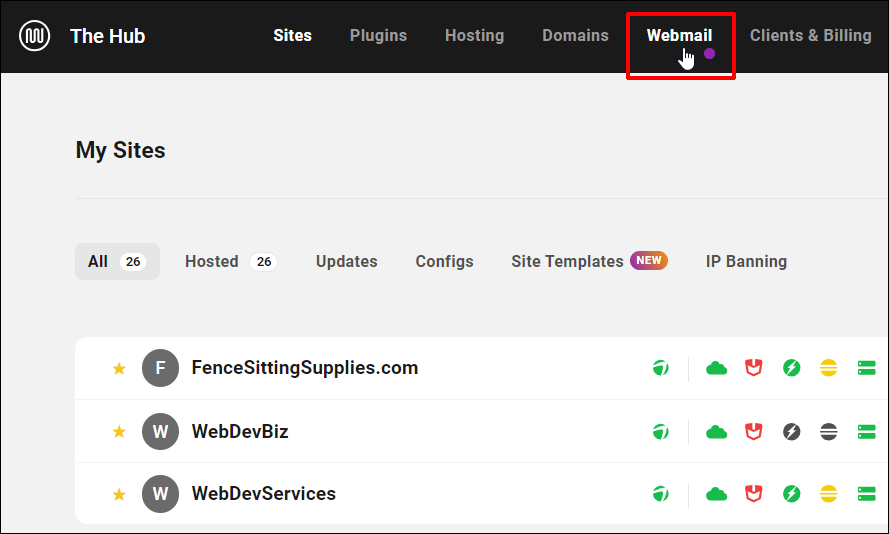
سينقلك هذا إلى شاشة نظرة عامة على بريد الويب .
إذا لم تقم بإعداد حساب بريد إلكتروني بعد، فسترى الشاشة أدناه. انقر على زر "إنشاء بريد إلكتروني جديد" للبدء.
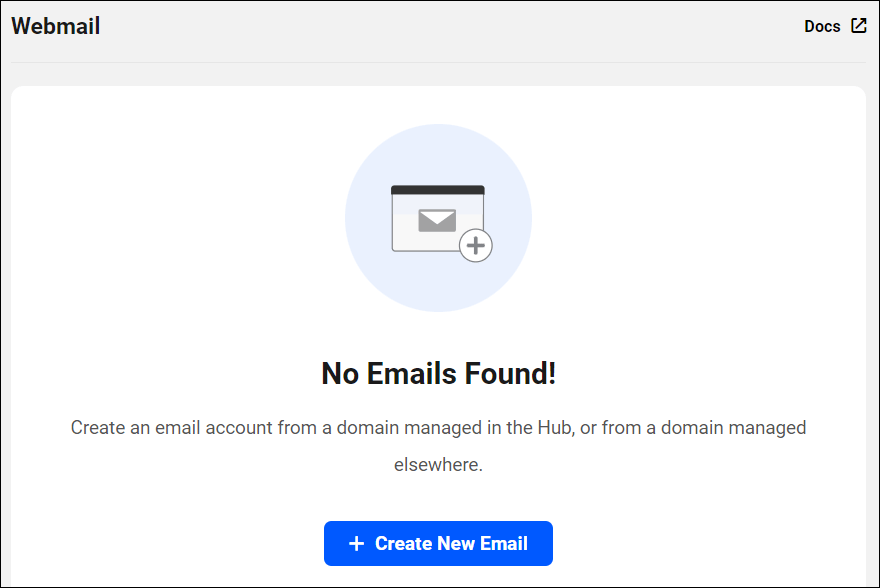
كما ذكرنا سابقًا، يمنحك Webmail خيار إنشاء حساب بريد إلكتروني من مجال تديره في The Hub، أو مجال تتم إدارته في مكان آخر.
في هذا البرنامج التعليمي، سنختار نطاقًا تتم إدارته في The Hub.
حدد المجال الذي تريد ربط حساب بريدك الإلكتروني به من القائمة المنسدلة وانقر على السهم للمتابعة.
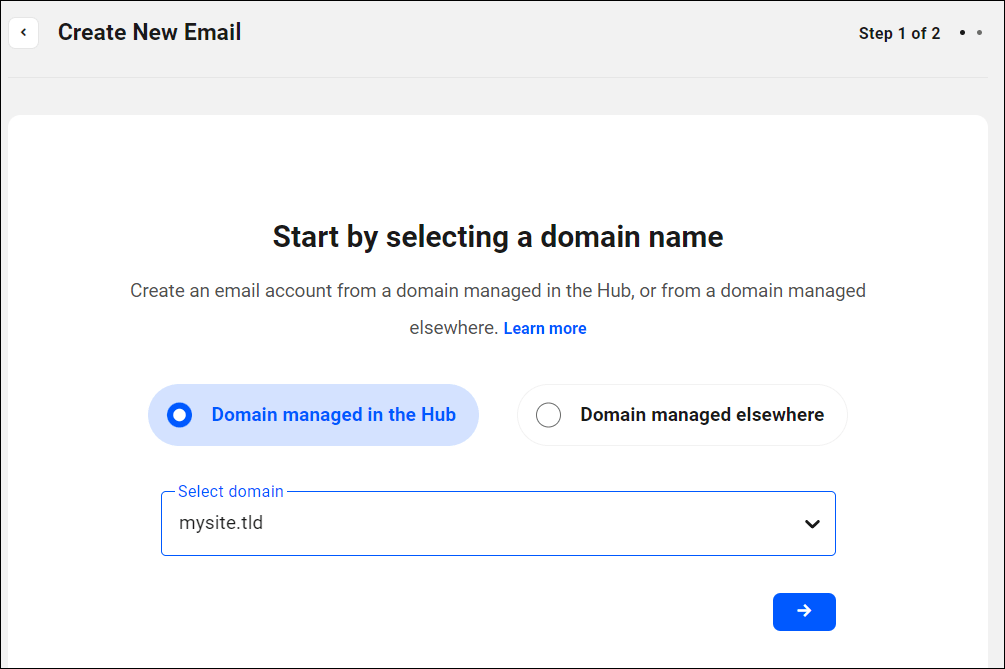
بعد ذلك، قم بإنشاء عنوان بريدك الإلكتروني، واختر كلمة مرور قوية، وانقر على زر السهم الأزرق للمتابعة.
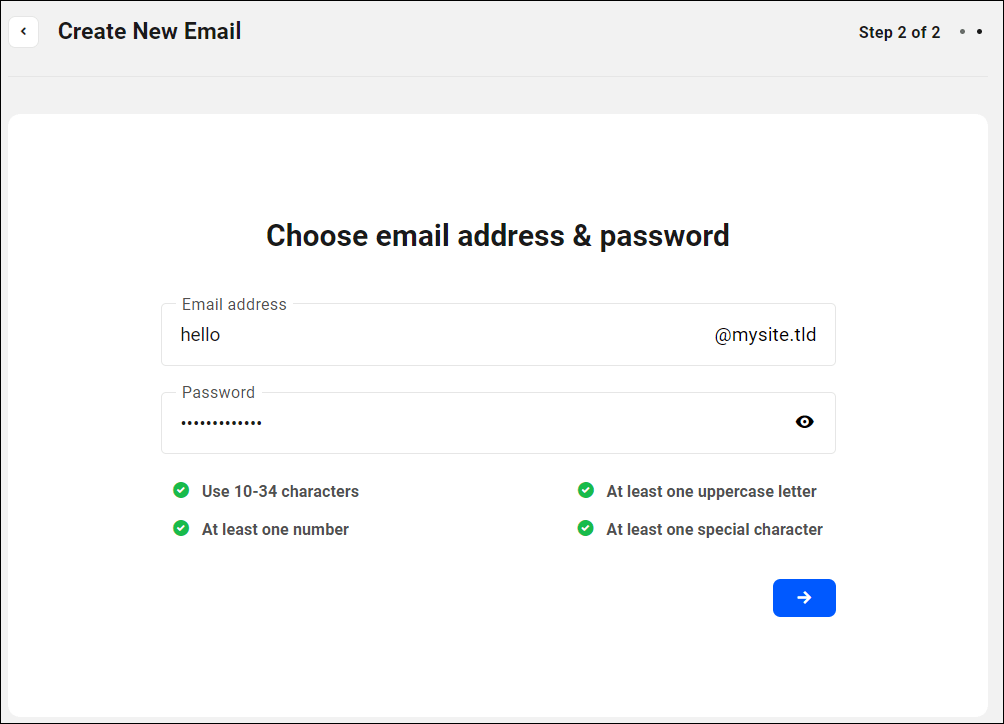
سترى شاشة دفع تعرض تكلفة عنوان بريدك الإلكتروني الجديد وتاريخ بدء الفواتير. انقر فوق الزر لإجراء الدفع وإنشاء حساب بريدك الإلكتروني الجديد.
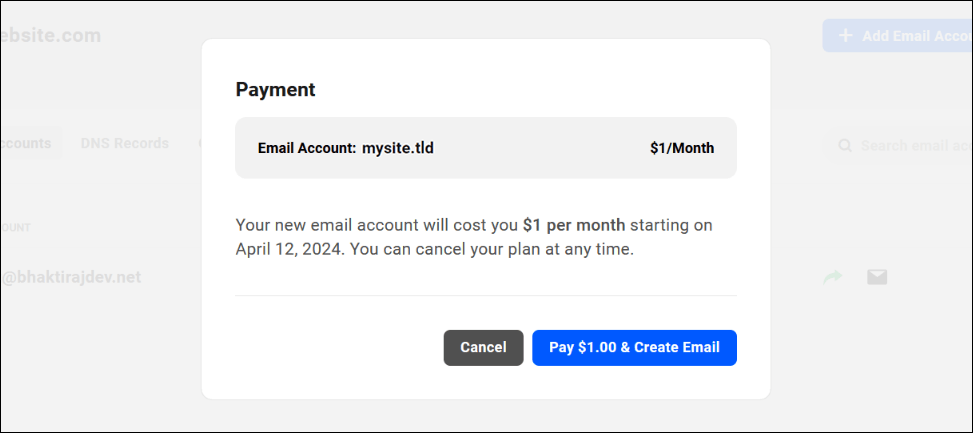
سيتم إنشاء حساب بريدك الإلكتروني الجديد تلقائيًا بعد معالجة الدفع بنجاح.
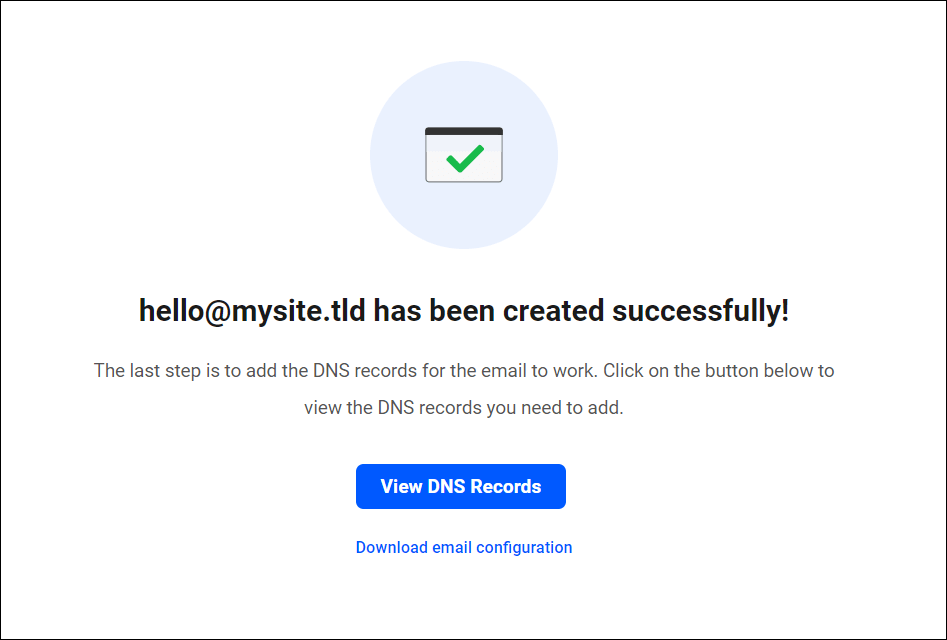
الخطوة الأخيرة لجعل بريدك الإلكتروني يعمل بشكل صحيح هي إضافة سجلات DNS الصحيحة.
لحسن الحظ، إذا كان موقعك أو نطاقك مستضافًا بواسطة WPMU DEV، فيمكن لـ Webmail Manager القيام بذلك بسهولة وتلقائيًا نيابةً عنك أيضًا!
ملاحظة : إذا كان المجال الخاص بك مُدارًا في مكان آخر، فستحتاج إلى نسخ سجلات DNS وإضافتها يدويًا لدى المسجل أو مدير DNS (على سبيل المثال، Cloudflare).
انقر فوق الزر عرض سجلات DNS للمتابعة.
سيؤدي هذا إلى ظهور شاشة سجلات DNS .
نظرًا لأن موقع المثال الخاص بنا مستضاف بواسطة WPMU DEV، فكل ما عليك فعله هو النقر فوق الزر ADD DNS Records وسيتم إنشاء سجلاتك تلقائيًا وإضافتها إلى حساب بريدك الإلكتروني.
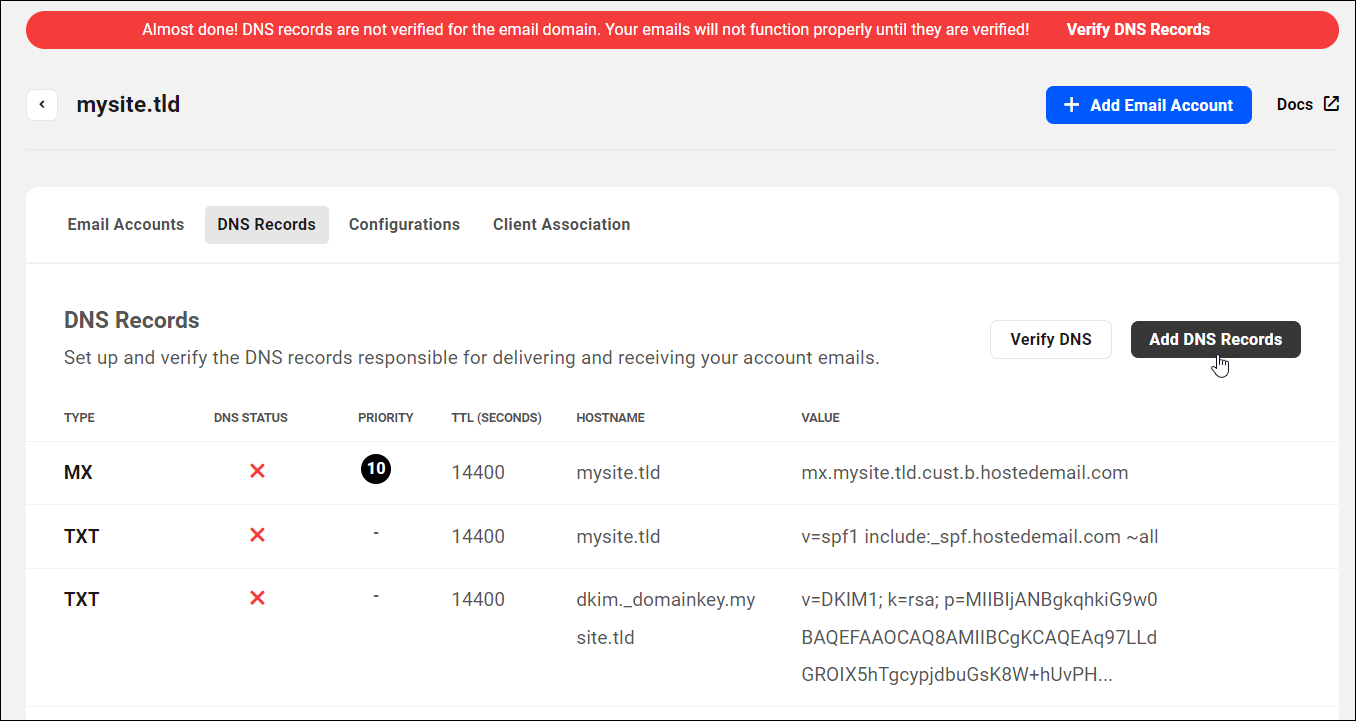
بعد إكمال هذه الخطوة، انتظر حتى يتم نشر سجلات DNS بنجاح قبل التحقق من DNS.
يمكنك استخدام أداة عبر الإنترنت مثل https://dnschecker.org للتحقق من حالة نشر DNS.
ملاحظة: يمكن أن يستغرق نشر تغييرات DNS من 24 إلى 48 ساعة عبر الإنترنت، لذا انتظر بعض الوقت حتى يتم نشر DNS، خاصة إذا كان النطاق مستضافًا في مكان آخر.
انقر فوق الزر "التحقق من DNS" للتحقق من نشر سجلات DNS.
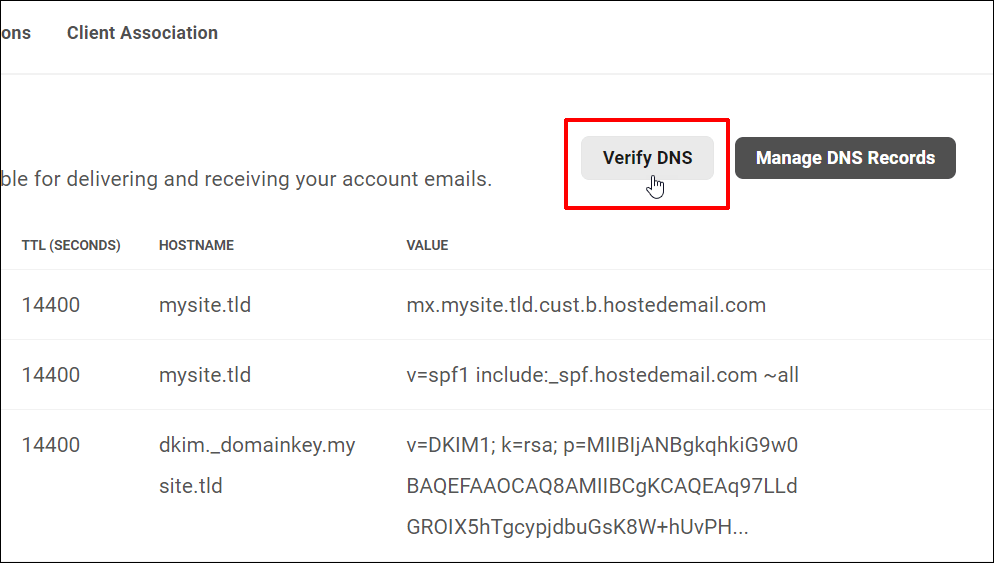
إذا تم نشر سجلات DNS الخاصة بك بنجاح، فسترى علامات اختيار خضراء لجميع السجلات ضمن عمود حالة DNS .
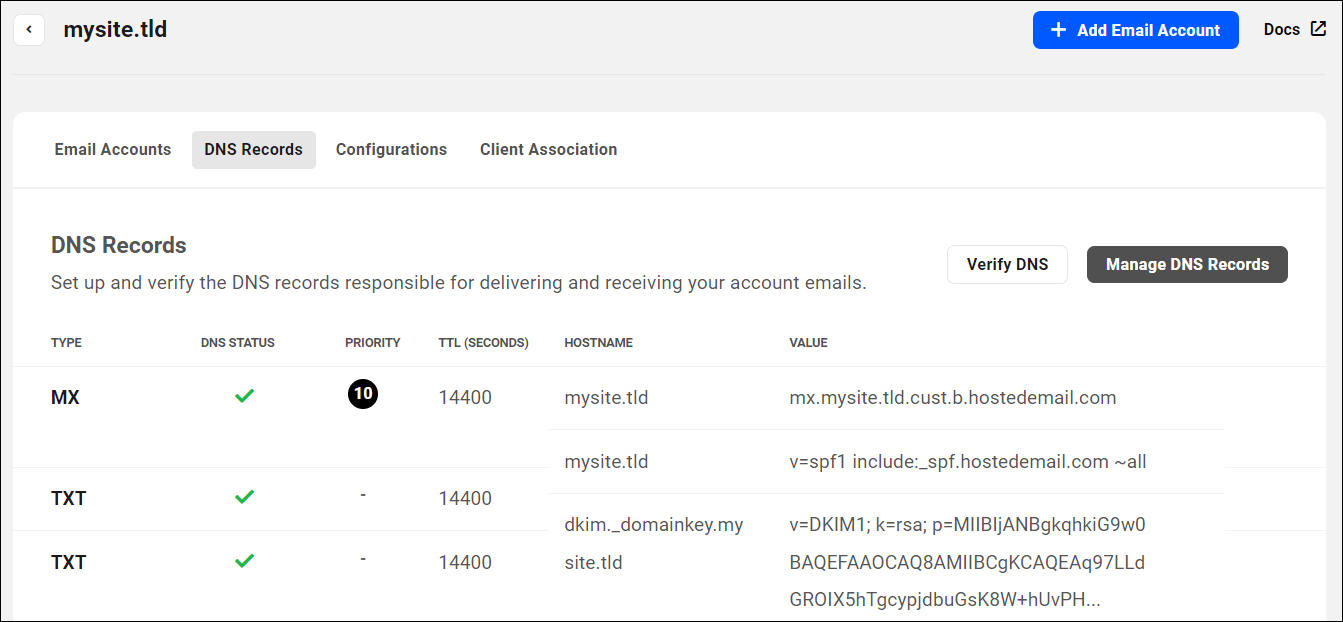
تم الآن إعداد حساب بريدك الإلكتروني بشكل كامل وجاهز للاستخدام.
كرر العملية المذكورة أعلاه لإنشاء المزيد من رسائل البريد الإلكتروني وإضافتها.
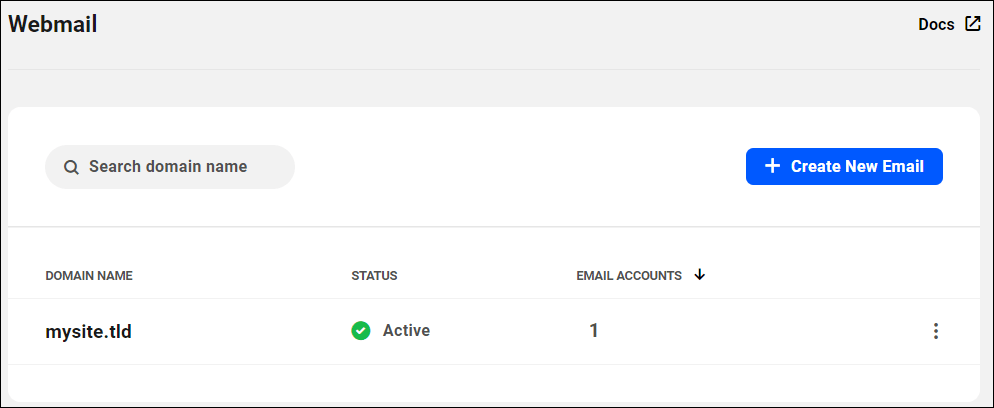
الآن بعد أن عرفت كيفية إنشاء حساب بريد إلكتروني جديد، دعنا نلقي نظرة على كيفية إدارة رسائل البريد الإلكتروني الخاصة بك بشكل فعال.
إدارة رسائل البريد الإلكتروني الخاصة بك
إذا قمت بإعداد حساب بريد إلكتروني واحد أو أكثر، فانتقل إلى شاشة Webmail Manager في أي وقت لعرض قائمة بجميع المجالات المتصلة وحالتها وعدد حسابات البريد الإلكتروني المرتبطة بكل مجال وخيارات إضافية.
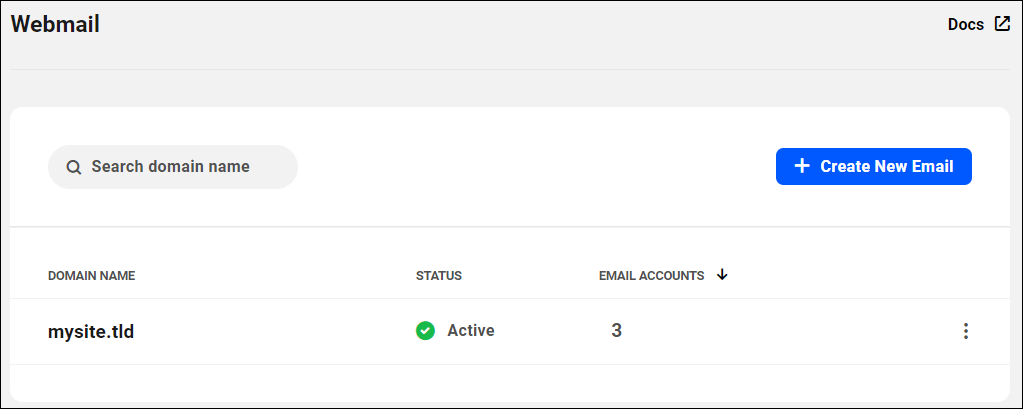
لإدارة حسابات البريد الإلكتروني الخاصة بك، انقر فوق اسم المجال أو حدد إدارة البريد الإلكتروني للمجال من القائمة المنسدلة "خيارات" (رمز علامة الحذف العمودية).
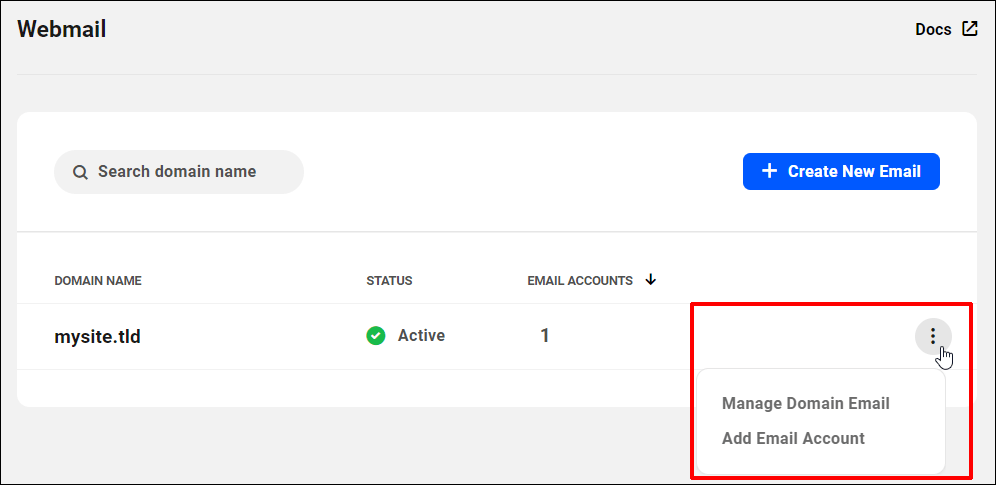
يؤدي هذا إلى فتح قسم إدارة البريد الإلكتروني للمجال المحدد.
تسرد علامة التبويب حسابات البريد الإلكتروني جميع حسابات البريد الإلكتروني الموجودة لهذا النطاق، ومعلومات الحالة وتاريخ الإنشاء، بالإضافة إلى خيارات إدارة البريد الإلكتروني الإضافية التي سنستكشفها بعد قليل.
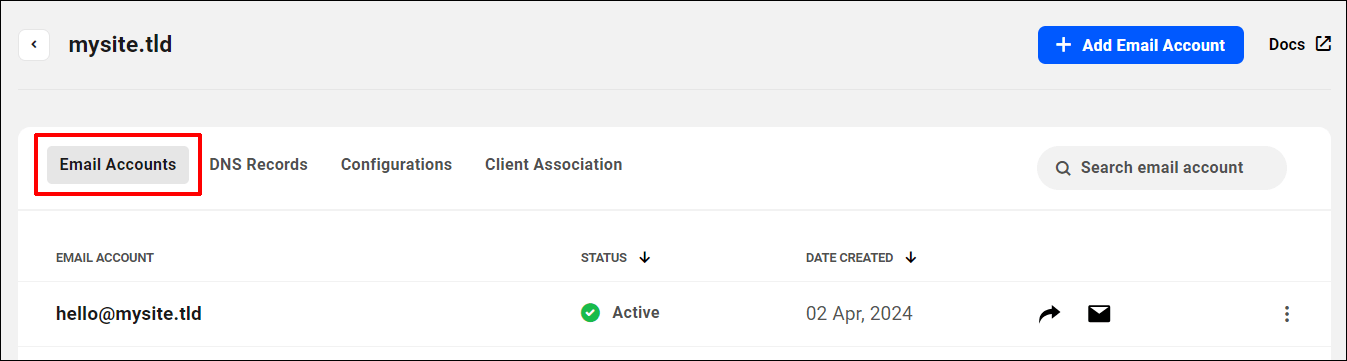
يمكن أن تكون حسابات البريد الإلكتروني بالحالات التالية: نشطة ، أو معلقة ، أو معطلة .
يمكن للحسابات النشطة إرسال واستقبال رسائل البريد الإلكتروني، بشرط إعداد سجلات DNS ونشرها بشكل صحيح.
تحدث الحسابات المعلقة إذا كان نشاط البريد الإلكتروني ينتهك سياسة إرسال البريد الإلكتروني الخاصة بموفر بريد الويب الخاص بنا.
يؤدي الحساب المعطل (انظر المزيد أدناه) إلى تعطيل إرسال واستقبال رسائل البريد الإلكتروني والوصول إلى بريد الويب لحساب البريد الإلكتروني هذا فقط. لا يؤثر على الفواتير.
ملاحظة: ما لم تقم بحذف الحساب، ستتم محاسبتك على حساب بريد إلكتروني معطل.
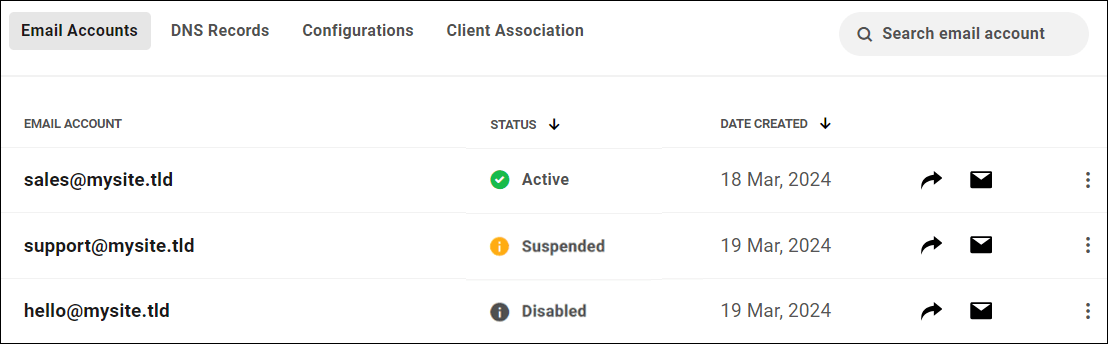
قبل أن نناقش إدارة حسابات البريد الإلكتروني الفردية، دعونا نلقي نظرة على الميزات الرئيسية الأخرى لبرنامج Webmail Manager.
إعادة توجيه البريد الإلكتروني
تعمل إعادة توجيه البريد الإلكتروني على إعادة توجيه رسائل البريد الإلكتروني المرسلة إلى عنوان بريد إلكتروني واحد تلقائيًا إلى عنوان بريد إلكتروني محدد آخر. يسمح للمستخدمين بتلقي رسائل البريد الإلكتروني المرسلة إلى عنوان محدد دون الحاجة إلى التحقق من حسابات متعددة. على سبيل المثال، يمكن إعادة توجيه رسائل البريد الإلكتروني المرسلة إلى [email protected] تلقائيًا إلى [email protected] .
يتضمن كل حساب بريد إلكتروني 10 معيدي توجيه للبريد الإلكتروني . يتيح لك ذلك إعادة توجيه رسائل البريد الإلكتروني تلقائيًا إلى عناوين متعددة في وقت واحد (على سبيل المثال [email protected] ، [email protected] ، وما إلى ذلك).
لتنشيط إعادة توجيه البريد الإلكتروني، قم بتمرير مؤشر الماوس فوق رمز السهم وحوّل حالته إلى تشغيل ، ثم انقر فوق إدارة إعادة توجيه البريد الإلكتروني لإعداد معيدي توجيه البريد الإلكتروني.
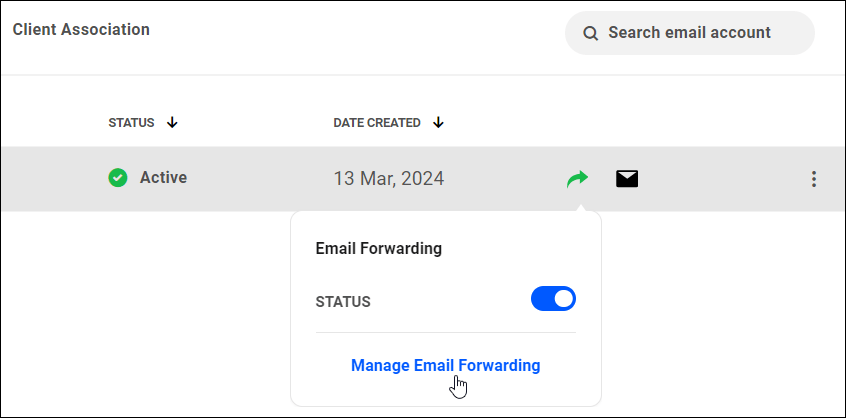
سيؤدي هذا إلى إظهار علامة التبويب "إعادة توجيه البريد الإلكتروني" . هنا، يمكنك بسهولة إضافة وحذف وتحرير معيدي توجيه البريد الإلكتروني.
إذا لم يكن هناك أي معيد توجيه بريد إلكتروني لحساب بريدك الإلكتروني، فانقر فوق الزر إنشاء معيد توجيه البريد الإلكتروني لإنشاء الأول.
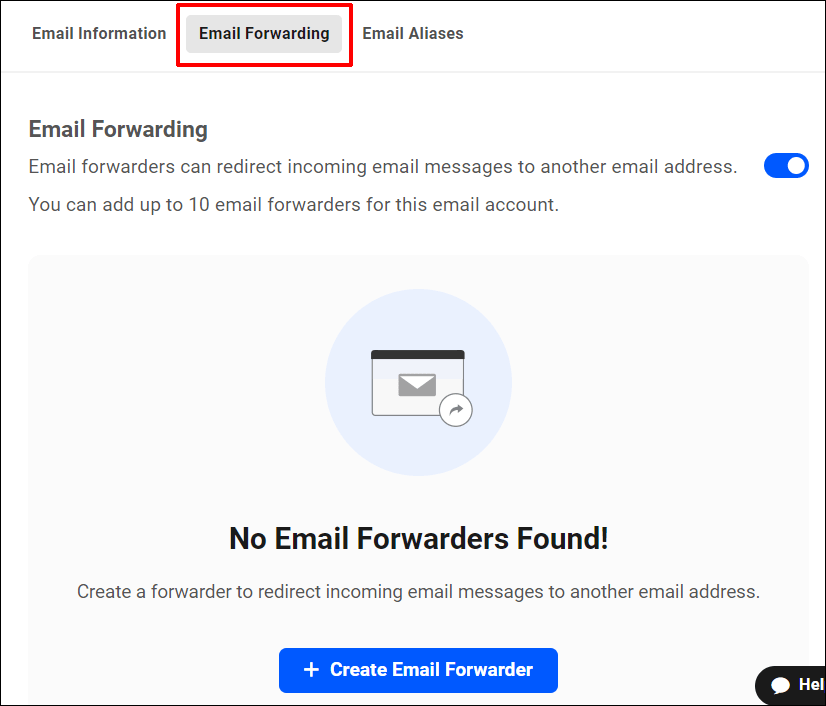
في شاشة إضافة معيد توجيه البريد الإلكتروني ، أدخل عنوان البريد الإلكتروني لإعادة التوجيه حيث تريد إعادة توجيه رسائل البريد الإلكتروني الواردة إليه وانقر فوق حفظ .
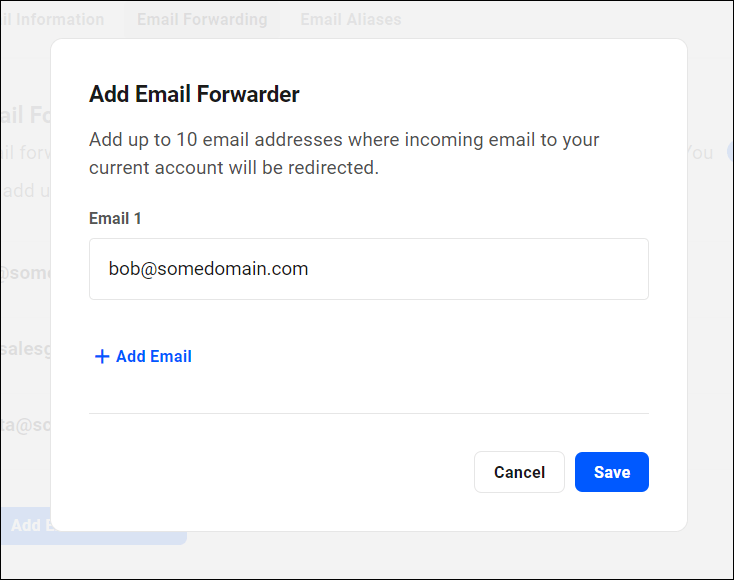
كما هو مذكور، يمكنك إضافة عدة عناوين بريد إلكتروني لإعادة التوجيه إلى كل حساب بريد إلكتروني (حتى 10).
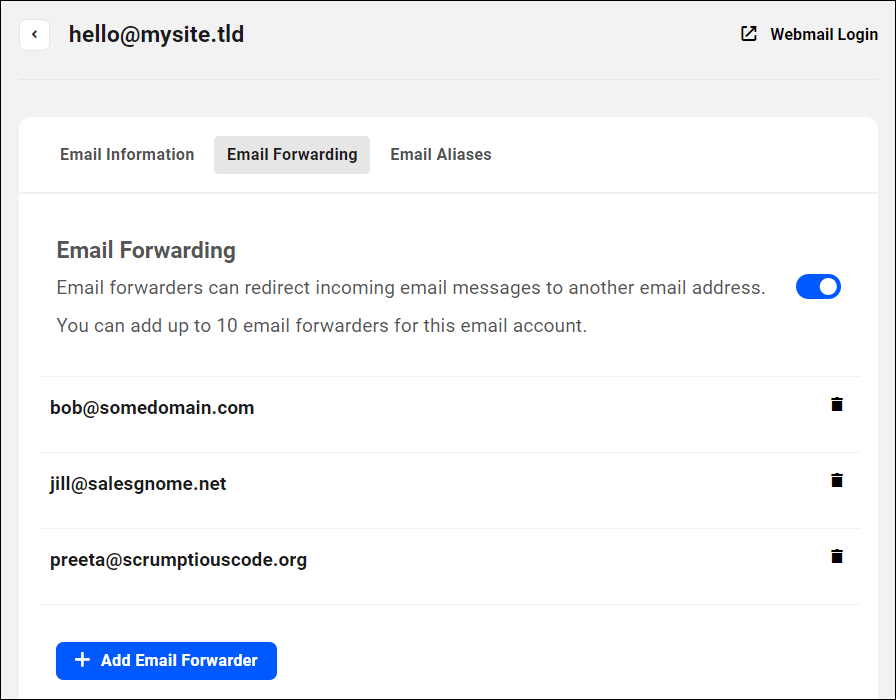
تسجيل دخول بريد الويب
باستخدام Webmail، يتم تخزين جميع رسائل البريد الإلكتروني على خوادمنا، لذلك بالإضافة إلى القدرة على الوصول إلى رسائل البريد الإلكتروني وعرضها على أي جهاز، يتضمن كل حساب بريد ويب صندوق بريد يمكن الوصول إليه عبر الإنترنت مباشرة عبر واجهة متصفح الويب الخاصة بـ Webmail.
هناك عدة طرق لتسجيل الدخول وعرض رسائل البريد الإلكتروني.
الوصول إلى بريد الويب من المركز
لتسجيل الدخول إلى بريد الويب مباشرة عبر The Hub، يمكنك الانتقال إلى شاشة إدارة حساب البريد الإلكتروني > حسابات البريد الإلكتروني في المجال الخاص بك، والنقر فوق أيقونة المغلف بجوار حساب البريد الإلكتروني، والنقر فوق رابط تسجيل الدخول إلى بريد الويب ...
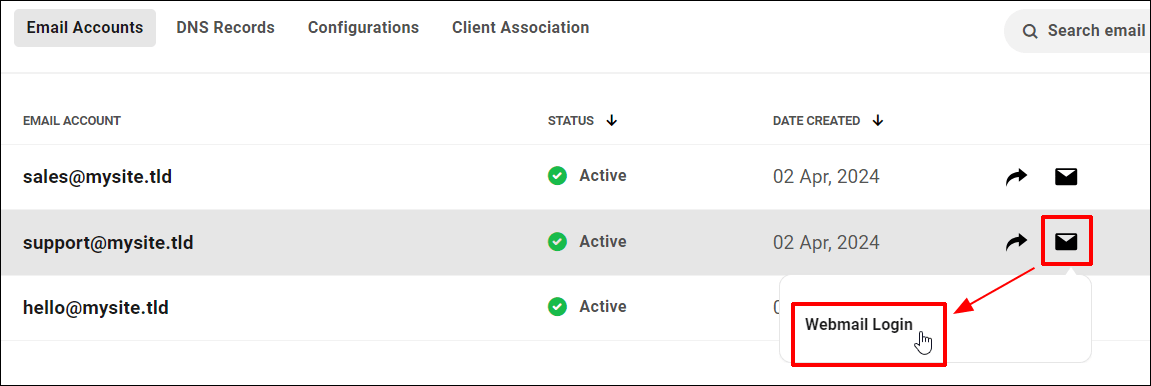
أو، إذا كنت تعمل داخل حساب بريد إلكتروني فردي، فما عليك سوى النقر فوق رابط تسجيل الدخول إلى بريد الويب المعروض في جميع شاشات إدارة الحساب...
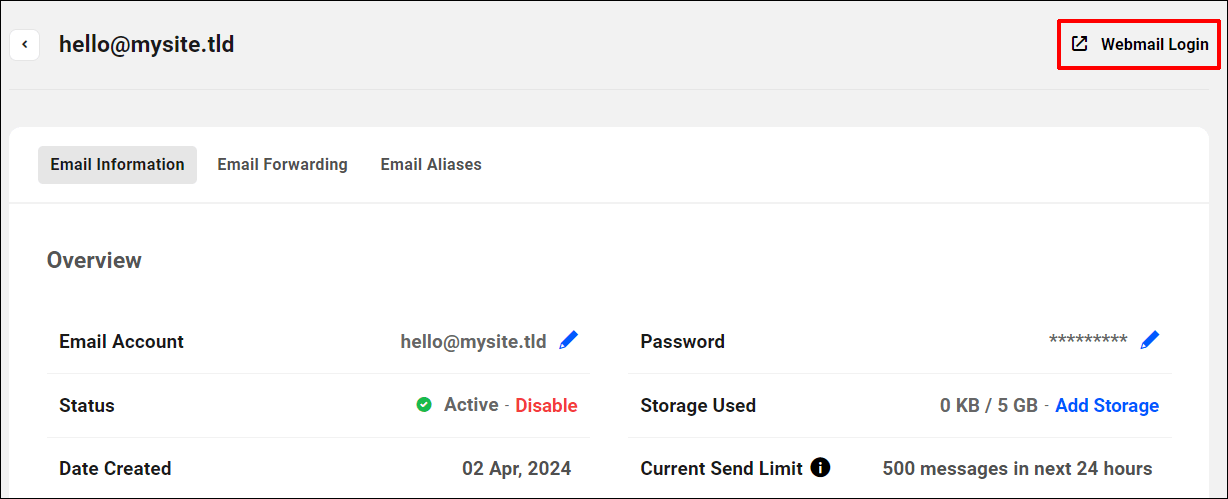
سيؤدي هذا إلى تسجيل دخولك مباشرةً إلى واجهة بريد الويب الخاصة بحساب البريد الإلكتروني هذا.
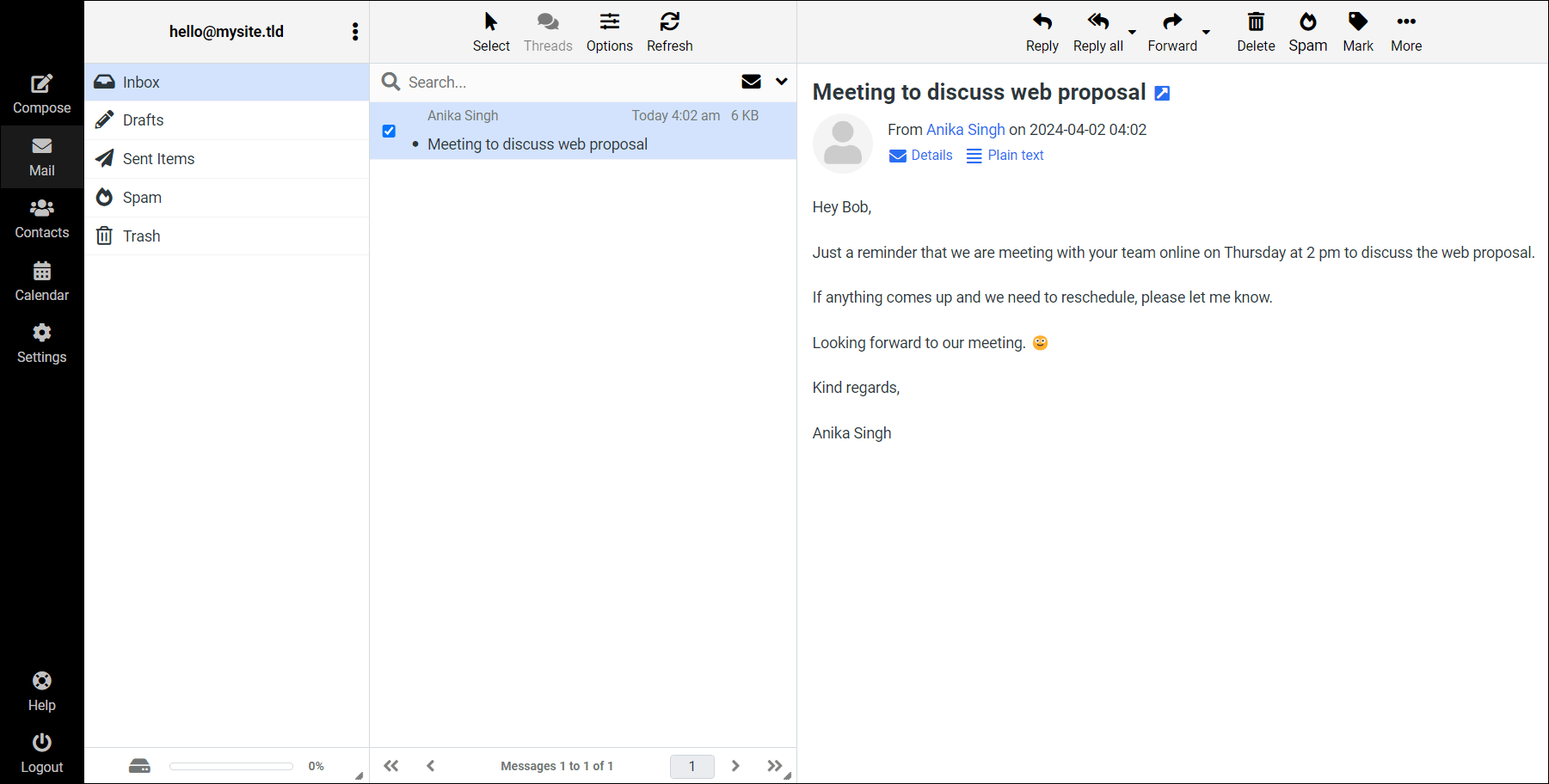
يجب أن تبدو واجهة بريد الويب مألوفة وبديهية لمعظم المستخدمين. إذا كانت هناك حاجة إلى مساعدة في استخدام أي من ميزات بريد الويب، فانقر فوق أيقونة المساعدة في الشريط الجانبي للقائمة للوصول إلى وثائق المساعدة التفصيلية.
دعونا نلقي نظرة على طرق أخرى للوصول إلى بريد الويب.
الوصول إلى بريد الويب من عميل Hub
إذا قمت بإعداد بوابة العميل ذات العلامة التجارية الخاصة بك باستخدام البرنامج الإضافي Hub Client، فيمكن لأعضاء فريقك وعملائك الوصول إلى رسائل البريد الإلكتروني وإدارتها عبر بريد الويب مع تكوين أدوار مستخدم الفريق لمنحهم أذونات الوصول وتمكين خيارات SSO (الدخول الموحد).
كتاب إلكتروني مجاني
خريطة الطريق الخاصة بك خطوة بخطوة نحو عمل مربح لتطوير الويب. من الحصول على المزيد من العملاء إلى التوسع بجنون.
كتاب إلكتروني مجاني
قم بتخطيط وبناء وإطلاق موقع WP التالي الخاص بك دون أي عوائق. قائمة المراجعة الخاصة بنا تجعل العملية سهلة وقابلة للتكرار.
يتيح ذلك للمستخدمين تسجيل الدخول بسهولة إلى حساب بريد إلكتروني من بوابة العميل الخاصة بك دون الحاجة إلى إدخال بيانات اعتماد تسجيل الدخول.
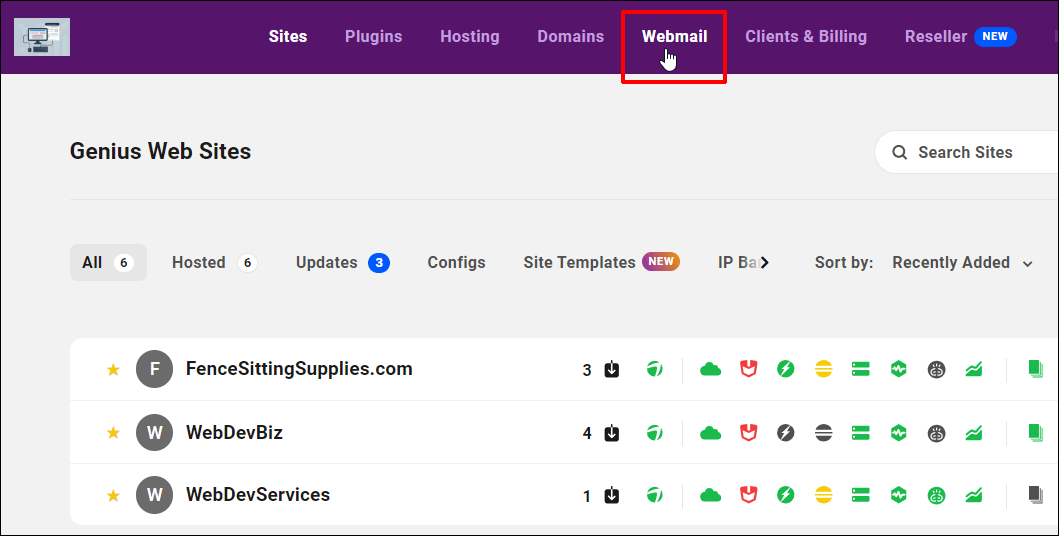
عنوان URL للوصول المباشر
هناك طريقة أخرى لتسجيل الدخول إلى بريد الويب وهي عبر عنوان URL للوصول المباشر .
للوصول إلى بريد الويب مباشرة من متصفح الويب الخاص بك لأي حساب بريد إلكتروني، أدخل عنوان URL التالي في متصفحك تمامًا كما هو موضح هنا: https://webmail.yourwpsite.email/ ، ثم أدخل عنوان البريد الإلكتروني وكلمة المرور، ثم انقر فوق "تسجيل الدخول".
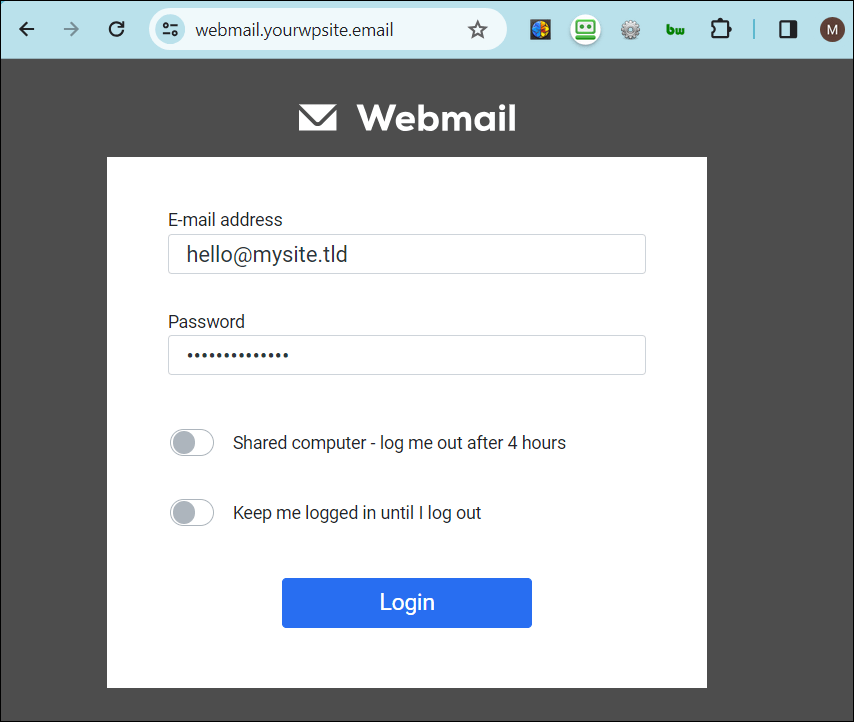
ملاحظة: يستخدم المثال أعلاه عنوان URL ذو العلامة البيضاء webmail.yourwpsite.email لتسجيل الدخول إلى Webmail عبر متصفح الويب. ومع ذلك، يمكنك أيضًا تمييز حسابات بريد الويب الخاصة بك بنطاقك الخاص حتى يتمكن المستخدمون من الوصول إلى بريدهم الإلكتروني من عنوان URL مثل webmail.your-own-domain.tld .
لمزيد من التفاصيل حول كيفية إعداد عنوان URL للنطاق الذي يحمل علامتك التجارية، راجع وثائق بريد الويب الخاص بنا.
الأسماء المستعارة للبريد الإلكتروني
الاسم المستعار للبريد الإلكتروني هو عنوان بريد إلكتروني افتراضي يعيد توجيه رسائل البريد الإلكتروني إلى حساب بريد إلكتروني أساسي. وهو بمثابة اسم بديل لصندوق بريد واحد، مما يمكّن المستخدمين من إنشاء عناوين بريد إلكتروني متعددة تقوم جميعها بتوجيه الرسائل إلى نفس صندوق الوارد.
على سبيل المثال، يمكن أن تكون جميع الأسماء التالية أسماء مستعارة لعنوان البريد الإلكتروني الأساسي [email protected] :
- [البريد الإلكتروني محمي]
- [البريد الإلكتروني محمي]
- [البريد الإلكتروني محمي]
يتيح لك بريد الويب إنشاء ما يصل إلى 10 أسماء مستعارة للبريد الإلكتروني لكل حساب بريد إلكتروني.
لإنشاء اسم مستعار لحساب بريد إلكتروني، انقر فوق أيقونة علامة الحذف العمودية وحدد إضافة اسم مستعار .
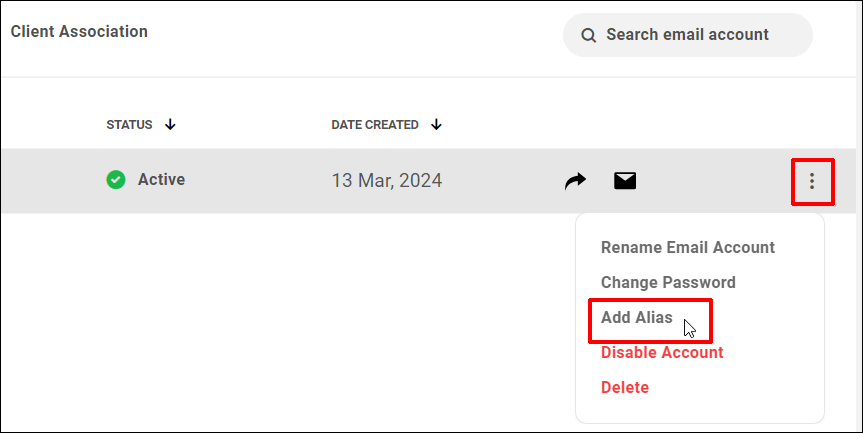
أدخل اسم (أسماء) المستخدم المستعار الذي ترغب في إنشائه في نموذج إضافة اسم مستعار ، ثم انقر فوق حفظ .
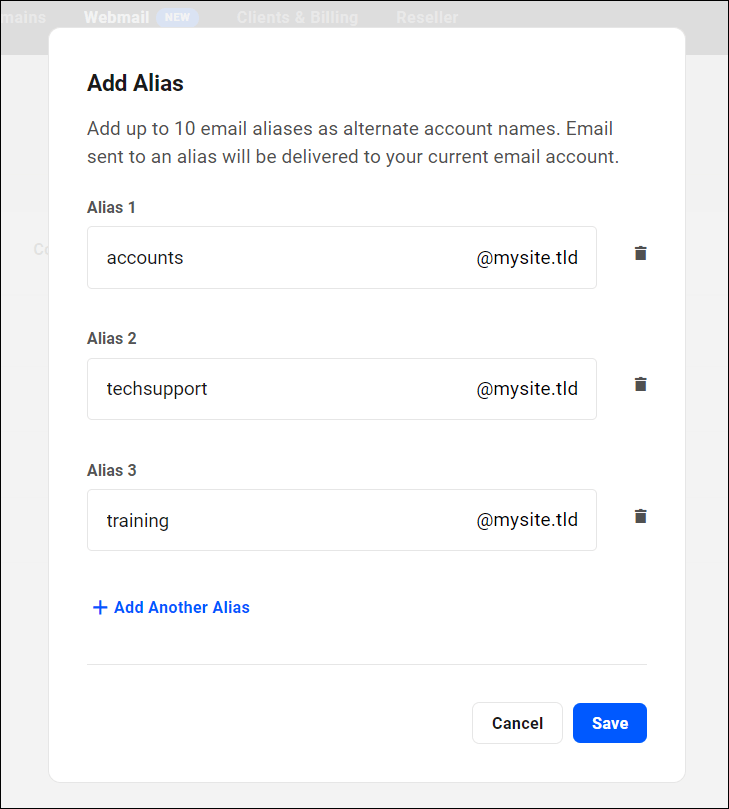
سيتم تسليم رسائل البريد الإلكتروني المرسلة إلى أي من هذه الأسماء المستعارة إلى حساب بريدك الإلكتروني الحالي.
ميزات إضافية لإدارة البريد الإلكتروني
بالإضافة إلى الميزات والخيارات الموجودة في علامة التبويب حسابات البريد الإلكتروني التي ناقشناها للتو، يتيح لك Webmail إدارة الخيارات والإعدادات المتنوعة لكل حساب بريد إلكتروني فردي.
دعونا نلقي نظرة سريعة على بعض هذه الخيارات والإعدادات.
معلومات البريد الإلكتروني
لإدارة حساب بريد إلكتروني فردي:
- انقر فوق المحور > بريد الويب للوصول إلى علامة التبويب حسابات البريد الإلكتروني
- انقر فوق المجال الذي قمت بإعداده لاستخدام بريد الويب
- انقر فوق حساب البريد الإلكتروني المحدد (أي عنوان البريد الإلكتروني) الذي ترغب في إدارته.
انقر على شاشات إدارة بريد الويب للوصول إلى حسابات البريد الإلكتروني الفردية وإدارتها.
تتيح لك علامة التبويب معلومات البريد الإلكتروني تحرير حساب البريد الإلكتروني الحالي وكلمة المرور وتعرض معلومات مهمة، مثل الحالة وتاريخ الإنشاء (هذا هو تاريخ بدء إعداد الفواتير لحساب البريد الإلكتروني هذا) والتخزين المستخدم والحد الأقصى الحالي لإرسال البريد الإلكتروني.
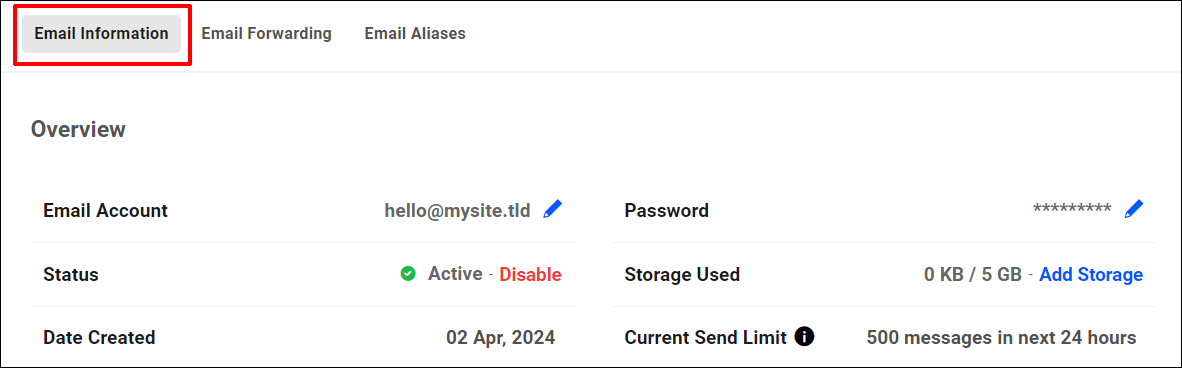
بالإضافة إلى علامة التبويب معلومات البريد الإلكتروني ، يمكنك النقر فوق علامة التبويب إعادة توجيه البريد الإلكتروني لإدارة معيدي توجيه البريد الإلكتروني وعلامة التبويب الأسماء المستعارة للبريد الإلكتروني لإدارة الأسماء المستعارة لبريدك الإلكتروني لحساب بريدك الإلكتروني.
ملاحظة: تم إعداد حدود الإرسال للحسابات التي تم إنشاؤها حديثًا لمنع احتمالية إرسال رسائل غير مرغوب فيها وتعليق الحساب. وتزداد هذه الحدود تدريجيًا على مدى أسبوعين، مما يسمح لحسابات البريد الإلكتروني بإرسال ما يصل إلى 500 رسالة بريد إلكتروني كل 24 ساعة.
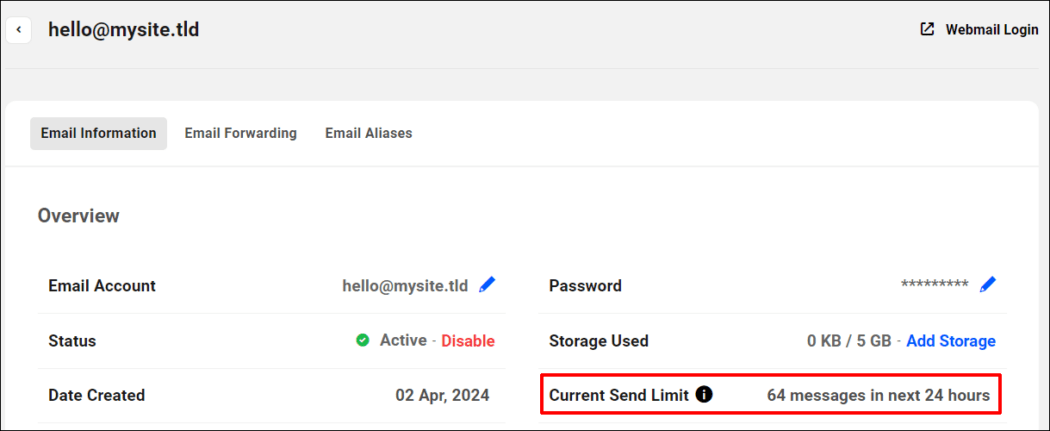
قريبًا، ستتمكن أيضًا من إضافة المزيد من السعة التخزينية إلى حسابات بريدك الإلكتروني إذا كانت هناك حاجة إلى مساحة إضافية.
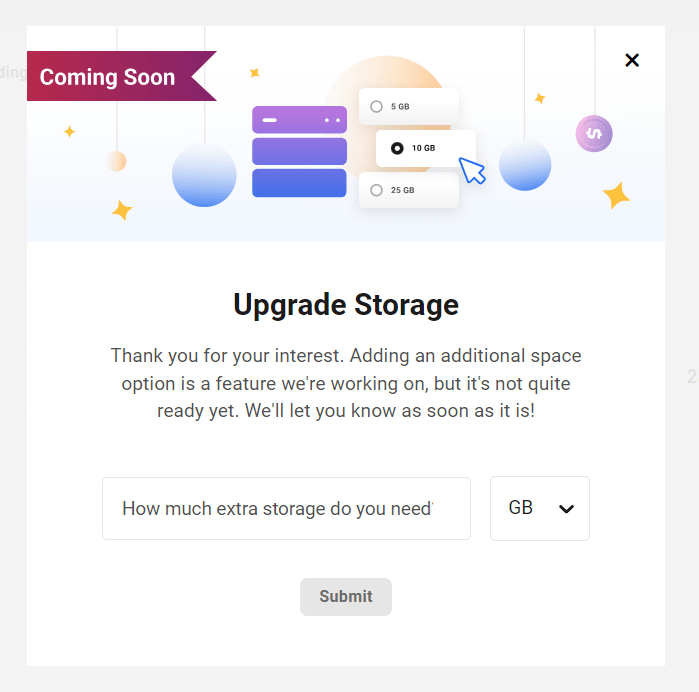
الآن بعد أن قمنا بالتعمق والنظر في جميع علامات تبويب الإدارة لحساب بريد إلكتروني فردي، دعنا نستكشف بعض الميزات الإضافية لمدير بريد الويب.
ارجع إلى The Hub > Webmail وانقر على أحد حسابات البريد الإلكتروني التي قمت بإعدادها.
سجلات DNS
انقر فوق علامة التبويب سجلات DNS لعرض سجلات DNS الخاصة بمجال بريدك الإلكتروني.
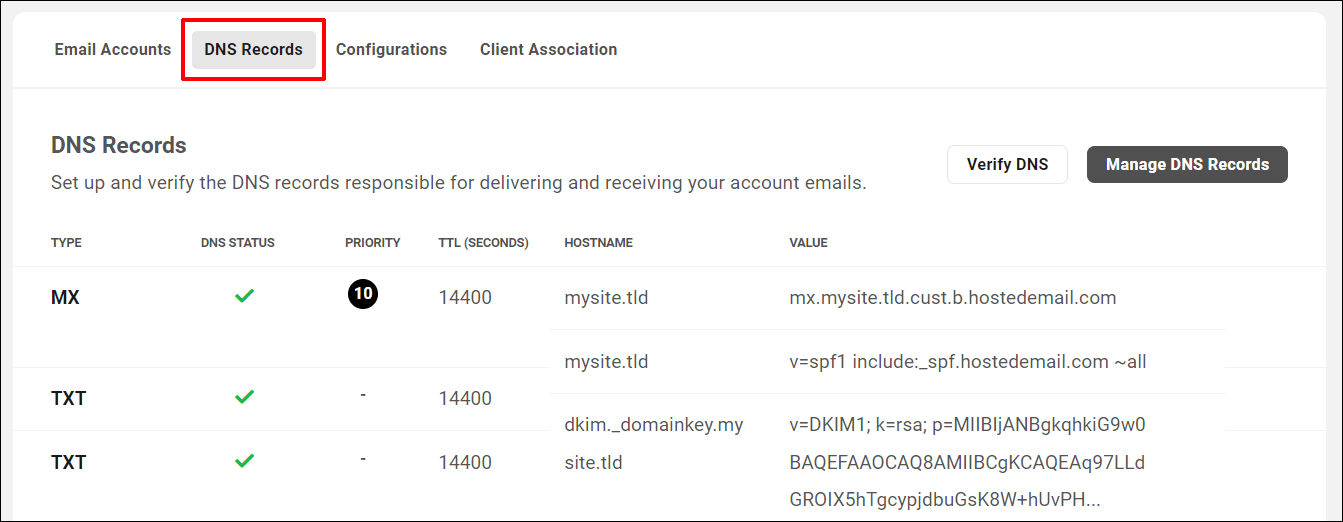
ملاحظة: تتوفر علامة التبويب سجلات DNS لأعضاء الفريق والأدوار المخصصة للعميل، بحيث يمكن لأعضاء الفريق والعملاء الوصول إليها إذا منحتهم الإذن.
التكوينات
انقر فوق علامة التبويب "التكوينات" لعرض وتنزيل إعدادات التكوين التي تسمح لك بإعداد حسابات البريد الإلكتروني في تطبيقات أخرى غير بريد الويب.
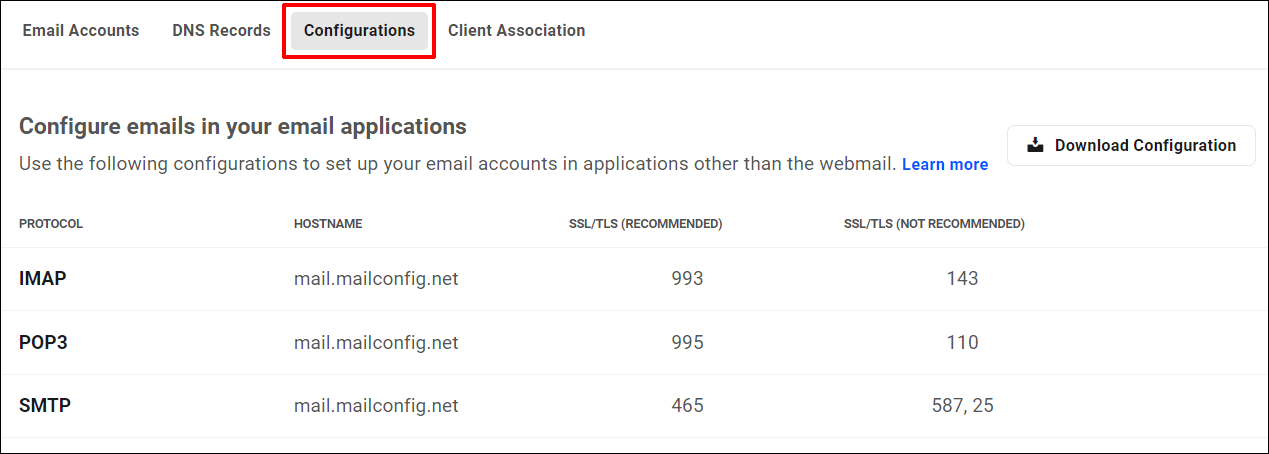
تتوفر أيضًا علامة التبويب "التكوينات" لكل من الأدوار المخصصة لأعضاء الفريق والعميل.
رابطة العملاء
إذا كنت تريد السماح للعملاء بإدارة حسابات البريد الإلكتروني الخاصة بهم، فستحتاج إلى إعداد حساب العميل الخاص بك أولاً، وتعيين أذونات للسماح للعميل بعرض بريد الويب، ثم ربط حساب العميل بمجال البريد الإلكتروني في علامة التبويب "ارتباط العميل" .
بعد إعداد العميل الخاص بك في The Hub، انتقل إلى علامة التبويب Client Association ( The Hub > Webmail > Email Domain ) وانقر فوق Add Client .
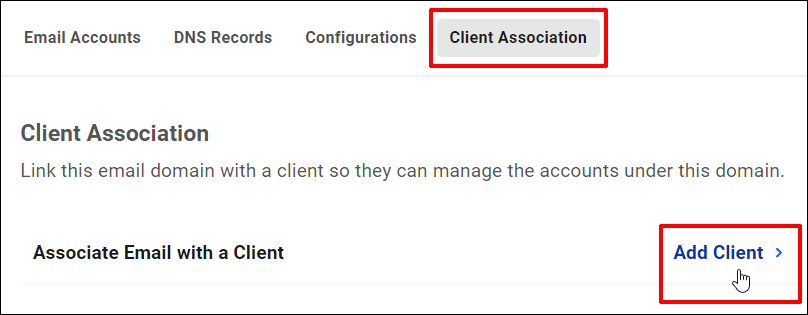
حدد العميل من القائمة المنسدلة وانقر فوق "إضافة" .
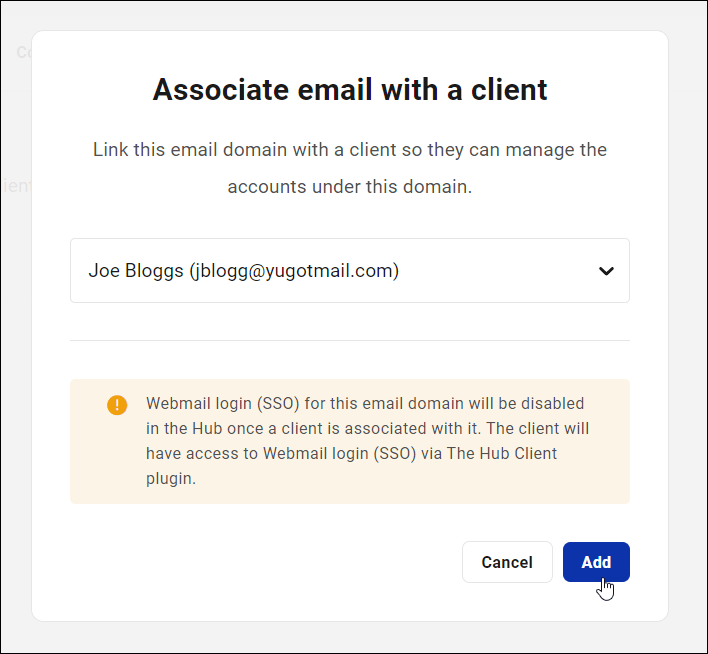
ملحوظات:
- عندما تقوم بربط عميل بمجال بريد إلكتروني، يتم تعطيل تسجيل الدخول الموحد (SSO) لمجال البريد الإلكتروني في The Hub. ومع ذلك، سيتمكن عميلك من الوصول إلى تسجيل الدخول إلى بريد الويب عبر البرنامج الإضافي Hub Client.
- علامة التبويب "ارتباط العميل" متاحة فقط للأدوار المخصصة لأعضاء الفريق.
تكامل الموزع
نحن نعمل حاليًا على توفير التوفير التلقائي الكامل لرسائل البريد الإلكتروني إلى منصة الموزع الخاصة بنا. وإلى أن يتم إصدار هذه الميزة، يمكنك إعادة بيع رسائل البريد الإلكتروني يدويًا للعملاء وفواتيرهم باستخدام أداة العملاء والفوترة.
بمجرد دمج Webmail بشكل كامل مع منصة الموزع الخاصة بنا، ستتمكن من إعادة تسمية Webmail كبريد ويب خاص بك وإعادة بيع كل شيء تحت سقف واحد: الاستضافة، والمجالات، والقوالب، والمكونات الإضافية، ودعم الخبراء... والآن رسائل البريد الإلكتروني التجارية!
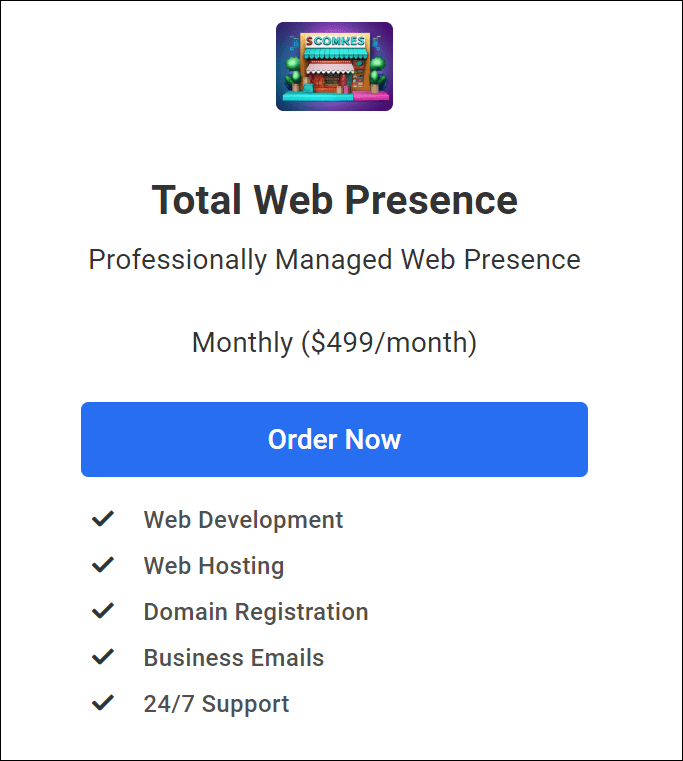
إذا كنت بحاجة إلى مساعدة بشأن الموزع، فاطلع على وثائق الموزع الخاصة بنا.
تهانينا! أنت الآن تعرف كيفية إعداد بريد الويب وإدارته وإعادة بيعه في عملك كجزء من خدماتك الرقمية.
بروتوكولات البريد الإلكتروني – التمهيدي السريع
يوفر WPMU DEV سهولة استخدام البريد الإلكتروني IMAP وPOP3.
هل أنت غير متأكد من المقصود بـ IMAP، أو كيف يعمل، أو كيف يختلف IMAP عن POP3؟ ثم اقرأ أدناه للحصول على كتاب تمهيدي سريع حول بروتوكولات البريد الإلكتروني هذه.
ما هو الوصول عبر IMAP؟
IMAP (بروتوكول الوصول إلى الرسائل عبر الإنترنت) هو بروتوكول قياسي يستخدم لاسترداد رسائل البريد الإلكتروني من خادم البريد. فهو يسمح للمستخدمين بالوصول إلى رسائل البريد الإلكتروني الخاصة بهم من أجهزة متعددة مثل الهاتف أو الكمبيوتر المحمول أو الجهاز اللوحي، لأنه يقوم بتخزين رسائل البريد الإلكتروني على الخادم، بدلاً من تنزيلها على جهاز واحد.
وبما أن رسائل البريد الإلكتروني تتم إدارتها وتخزينها على الخادم، فإن هذا يقلل من الحاجة إلى مساحة تخزين محلية واسعة النطاق ويسمح بسهولة النسخ الاحتياطي والاسترداد.
نقاط إضافية حول IMAP:
- يمكن للمستخدمين تنظيم رسائل البريد الإلكتروني في مجلدات، ووضع علامة عليها للأولوية، وحفظ المسودات على الخادم.
- وهو يدعم عملاء البريد الإلكتروني المتعددين الذين يقومون بالمزامنة مع الخادم، مما يضمن اتساق حالة الرسالة عبر الأجهزة.
- يعمل IMAP كوسيط بين خادم البريد الإلكتروني والعميل، مما يتيح الوصول عن بعد من أي جهاز.
- عندما يقرأ المستخدمون رسائل البريد الإلكتروني عبر IMAP، فإنهم يعرضونها مباشرة من الخادم دون تنزيلها محليًا.
- يقوم IMAP بتنزيل الرسائل فقط بناءً على طلب المستخدم، مما يعزز الكفاءة مقارنة بالبروتوكولات الأخرى مثل POP3.
- تستمر الرسائل على الخادم ما لم يتم حذفها من قبل المستخدم.
- يستخدم IMAP المنفذ 143، بينما يستخدم IMAP عبر SSL/TLS المنفذ 993 للاتصال الآمن.
تشمل مزايا استخدام IMAP ما يلي:
- الوصول إلى أجهزة متعددة: يدعم IMAP تسجيلات الدخول المتعددة، مما يسمح للمستخدمين بالاتصال بخادم البريد الإلكتروني من أجهزة مختلفة في وقت واحد.
- المرونة: على عكس POP3، يمكّن IMAP المستخدمين من الوصول إلى رسائل البريد الإلكتروني الخاصة بهم من أجهزة مختلفة، مما يجعله مثاليًا للمستخدمين الذين يسافرون بشكل متكرر أو يحتاجون إلى الوصول من مواقع متعددة.
- صندوق بريد مشترك: يمكن مشاركة صندوق بريد IMAP واحد بواسطة عدة مستخدمين، مما يسهل التعاون والتواصل داخل الفرق.
- الأدوات التنظيمية: يمكن للمستخدمين تنظيم رسائل البريد الإلكتروني على الخادم عن طريق إنشاء مجلدات ومجلدات فرعية، مما يعزز كفاءتهم في إدارة مراسلات البريد الإلكتروني.
- دعم وظائف البريد الإلكتروني: يدعم IMAP وظائف البريد الإلكتروني المتقدمة مثل البحث والفرز، مما يحسن تجربة المستخدم والإنتاجية.
- الوصول دون اتصال: يمكن استخدام IMAP دون الاتصال بالإنترنت، مما يسمح للمستخدمين بالوصول إلى رسائل البريد الإلكتروني التي تم تنزيلها مسبقًا حتى بدون اتصال بالإنترنت.
هناك بعض التحديات التي تواجه إعداد وتشغيل خدمة IMAP الخاصة بك، ولهذا السبب يوصى بشدة باستخدام حل مثل Webmail الخاص بـ WPMU DEV:
- يمكن أن تكون استضافة خدمة IMAP كثيفة الاستخدام للموارد، وتتطلب المزيد من سعة تخزين الخادم وعرض النطاق الترددي لإدارة الاتصالات المتعددة وتخزين رسائل البريد الإلكتروني.
- يتطلب IMAP تنفيذ تشفير SSL لضمان الاتصال الآمن عبر البريد الإلكتروني.
- قد تجد الشركات الصغيرة صعوبة في تخصيص موارد تكنولوجيا المعلومات اللازمة لإدارة خادم IMAP بكفاءة.
IMAP مقابل POP3: ما الفرق؟
يعد كل من IMAP وPOP3 بروتوكولين لاسترداد البريد الإلكتروني لخادم العميل، لكنهما طريقتان مختلفتان للوصول إلى رسائل البريد الإلكتروني من الخادم.
تم تصميم IMAP لمستخدمي البريد الإلكتروني الحديثين. يسمح للمستخدمين بالوصول إلى بريدك الإلكتروني من أجهزة متعددة لأنه يحتفظ برسائل البريد الإلكتروني الخاصة بهم على الخادم. عندما يقوم المستخدمون بقراءة رسائل البريد الإلكتروني الخاصة بهم أو حذفها أو تنظيمها، تتم مزامنة هذه التغييرات عبر جميع الأجهزة.
على سبيل المثال، إذا قرأت رسالة بريد إلكتروني على هاتفك، فسوف تظهر على أنها مقروءة على الكمبيوتر المحمول أيضًا.
من ناحية أخرى، يعد بروتوكول POP3 أبسط ويقوم بتنزيل رسائل البريد الإلكتروني من الخادم إلى جهاز واحد، ثم يقوم عادةً بحذفها من الخادم. وهذا يعني أنه إذا قام المستخدمون بالوصول إلى رسائل البريد الإلكتروني الخاصة بهم من جهاز مختلف، فلن يتمكنوا من رؤية رسائل البريد الإلكتروني التي تم تنزيلها على الجهاز الأول.
على سبيل المثال، إذا قمت بتنزيل بريد إلكتروني عبر بروتوكول POP3 على جهاز الكمبيوتر الخاص بك، فقد لا تتمكن من الوصول إلى هذا البريد الإلكتروني على هاتفك لاحقًا.
فيما يلي بعض الاختلافات الرئيسية بين IMAP وPOP3:
نهج التخزين
- IMAP : يمكن للمستخدمين تخزين رسائل البريد الإلكتروني على الخادم والوصول إليها من أي جهاز. إنه يعمل مثل خادم الملفات البعيد.
- POP3 : يتم حفظ رسائل البريد الإلكتروني في صندوق بريد واحد على الخادم وتنزيلها على جهاز المستخدم عند الوصول إليها.
مرونة الوصول
- IMAP : يتيح الوصول من أجهزة متعددة، مما يتيح للمستخدمين عرض وإدارة رسائل البريد الإلكتروني بشكل متسق عبر منصات مختلفة.
- POP3 : يتم عادةً تنزيل رسائل البريد الإلكتروني على جهاز واحد وإزالتها من الخادم.
التعامل مع رسائل البريد الإلكتروني
- IMAP : يحافظ على رسائل البريد الإلكتروني على الخادم، مما يسمح للمستخدمين بتنظيمها ووضع علامة عليها وإدارتها عن بعد.
- POP3 : يعمل كخدمة "التخزين وإعادة التوجيه"، حيث يتم استرداد رسائل البريد الإلكتروني ثم إزالتها من الخادم.
من الناحية العملية، يعد IMAP أكثر ملاءمة للمستخدمين الذين يرغبون في إدارة رسائل البريد الإلكتروني الخاصة بهم من أجهزة أو مواقع متعددة، مما يوفر قدرًا أكبر من المرونة والمزامنة. يمكن أخذ بروتوكول POP في الاعتبار في المواقف التي يكون فيها الوصول إلى البريد الإلكتروني في المقام الأول من جهاز واحد، أو تكون هناك حاجة للاحتفاظ بنسخ محلية من رسائل البريد الإلكتروني أثناء إزالتها من الخادم لتوفير المساحة.
بشكل أساسي، يعطي IMAP الأولوية للوصول عن بعد وإدارة البريد الإلكتروني المركزية على الخادم، بينما يركز POP3 على تنزيل رسائل البريد الإلكتروني وتخزينها محليًا.
بريد إلكتروني احترافي للأعمال لعملائك
يعد دمج استضافة البريد الإلكتروني، وخاصة IMAP، مع استضافة الويب لإنشاء نظام أساسي سلس لإدارة مواقع العملاء ورسائل البريد الإلكتروني تحت سقف واحد أمرًا صعبًا ومكلفًا ومعقدًا.
باستخدام بريد الويب الخاص بـ WPMU DEV، يمكنك تحسين قدرات إدارة البريد الإلكتروني لديك وتزويد العملاء ببريد إلكتروني احترافي وبأسعار معقولة للعمل بغض النظر عن مكان استضافة نطاقهم، وهو سهل الاستخدام ولا يتطلب تطبيقًا تابعًا لجهة خارجية.
ملاحظة: إذا كنت لا تحتاج إلى الميزات الكاملة للبريد الإلكتروني IMAP لموقع مستضاف مع WPMU DEV، فإننا نقدم أيضًا خيار إنشاء حسابات بريد إلكتروني POP3 باستخدام البريد الإلكتروني المستضاف لدينا. ويمكن ربط هذه الحسابات بأي عميل بريد إلكتروني من اختيارك، مما يضمن المرونة والراحة.
إذا لم تقم بعد بإعداد حساب WPMU DEV، فنحن نشجعك على أن تصبح عضوًا في الوكالة. إنها خالية من المخاطر بنسبة 100% وتتضمن كل ما تحتاجه لإدارة عملائك وإعادة بيع الخدمات مثل الاستضافة والنطاقات ورسائل البريد الإلكتروني والمزيد، كل ذلك تحت علامتك التجارية الخاصة.
إذا كنت عضوًا في الوكالة بالفعل، فتوجه إلى مركزك وانقر على بريد الويب للبدء. إذا كنت بحاجة إلى أي مساعدة، فإن فريق الدعم لدينا متاح على مدار 24 ساعة طوال أيام الأسبوع (أو اسأل مساعد الذكاء الاصطناعي لدينا) ويمكنك أيضًا الاطلاع على وثائق بريد الويب الشاملة لدينا.
